- Vedere il codice di errore 400 di DoorDash implica che non sarai in grado di utilizzare l'app prima di leggere questa guida.
- Per iniziare a risolvere questo problema, riavvia il dispositivo mobile e segui le istruzioni passo passo.
- Dai un'occhiata al nostro vasto Hub di app Web per ulteriori utili guide passo passo a tua disposizione.
- Se ti piace utilizzare questo servizio, non esitare ad aggiungere il nostro segnalibro Sezione problemi di DoorDash.
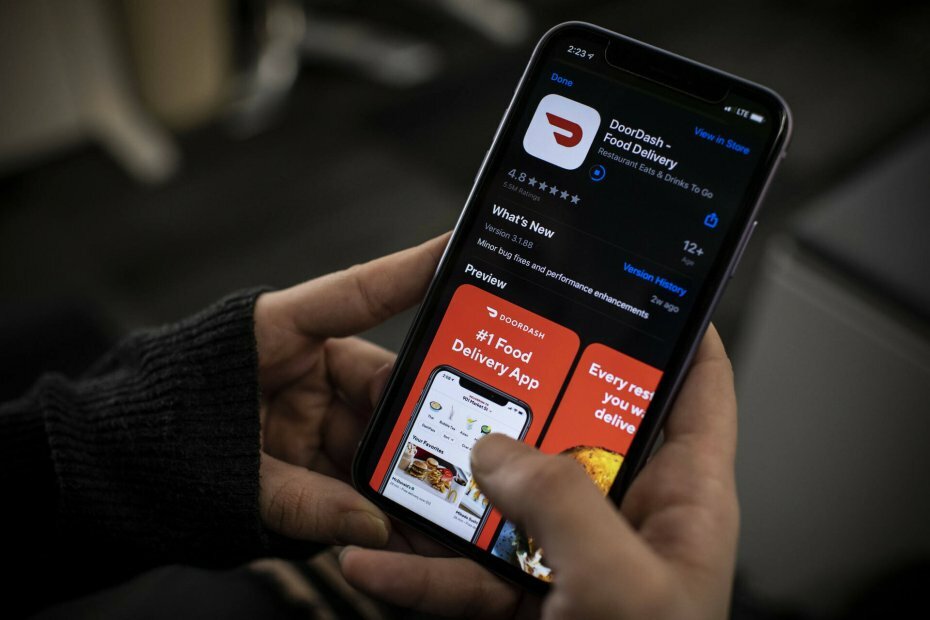
Questo software riparerà gli errori comuni del computer, ti proteggerà dalla perdita di file, malware, guasti hardware e ottimizzerà il tuo PC per le massime prestazioni. Risolvi i problemi del PC e rimuovi i virus ora in 3 semplici passaggi:
- Scarica lo strumento di riparazione PC Restoro che viene fornito con tecnologie brevettate (brevetto disponibile Qui).
- Clic Inizia scansione per trovare problemi di Windows che potrebbero causare problemi al PC.
- Clic Ripara tutto per risolvere i problemi che interessano la sicurezza e le prestazioni del tuo computer
- Restoro è stato scaricato da 0 lettori questo mese.
DoorDash è un'applicazione mobile per la consegna di cibo e da asporto dai ristoranti vicini. Tuttavia, gli utenti si lamentano del PortaDash errore codice 400. Questo errore è solitamente causato dalle restrizioni del tuo ISP, dall'installazione di app danneggiate, dall'aggiornamento a metà installato e da altri problemi tecnici simili.
Ti mostrerò cinque metodi per correggere il codice di errore 400 di DoorDash sul tuo cellulare. Prima di procedere con le soluzioni di seguito, collega il tuo dispositivo a una connessione Internet stabile.
Come posso correggere il codice di errore 400 di DoorDash?
1. Riavvia il tuo dispositivo mobile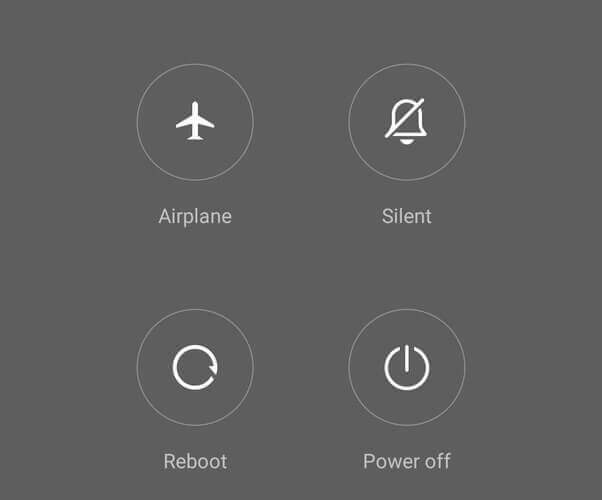
- Premi il pulsante di accensione sul dispositivo fino a quando non mostra il ricomincia, e spegnimento menù.
- Seleziona ilRicominciaopzione e il dispositivo avvierà il processo di riavvio. Questo di solito richiede due minuti.
- Al termine e riacceso il dispositivo, avvia l'applicazione DoorDash.
- Digita le tue credenziali di accesso e controlla se l'errore persiste.
Se l'opzione di riavvio non riesce a correggere l'errore dell'applicazione, prova l'opzione di Aggiornamento dell'applicazione DoorDash nel metodo successivo.
2. Aggiorna l'app per interrompere PortaDash codice di errore 400
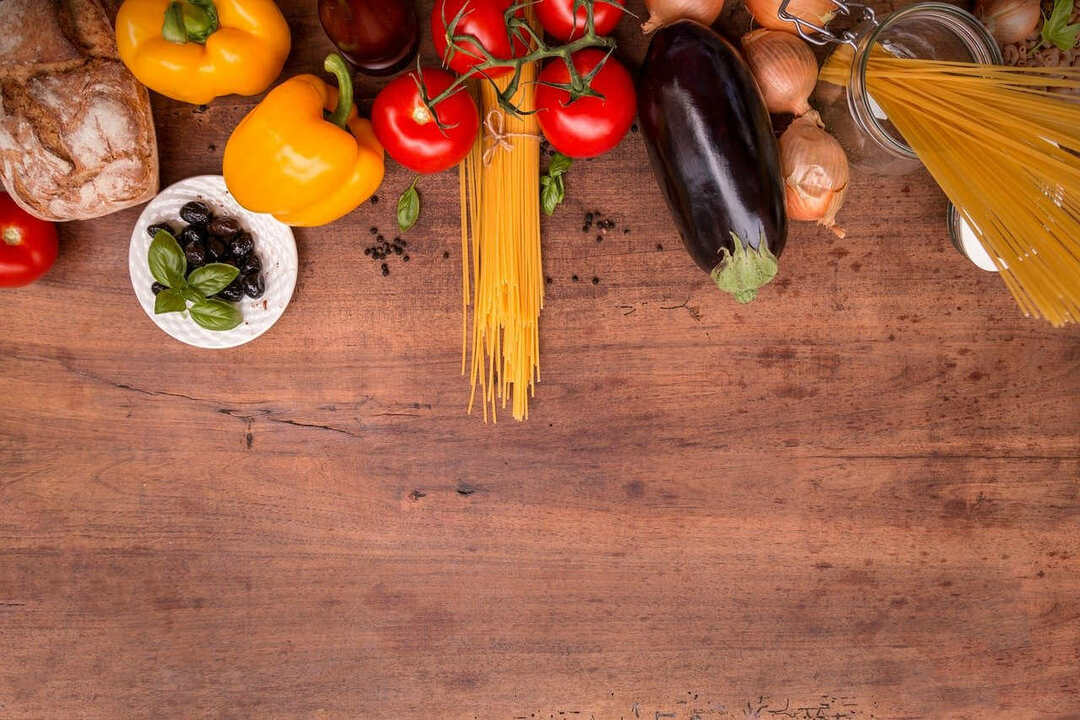
Aggiorna DoorDash su Android
- Apri il Google Play Store.
- Scegli l'opzione di menu e selezionaLe mie app e i miei giochi.
- Trova l'applicazione DoorDash nell'elenco e tocca il pulsante di aggiornamento.
Passaggi per aggiornare PortaDash su IOS
- Clicca ilApp Store applicazione sul dispositivo per avviarlo.
- Vedrai una barra di ricerca in alto, digita DoorDash nella barra di ricerca per cercarlo.
- Scegli l'applicazione DoorDash quando visualizza il risultato della ricerca.
- Selezionare ilAggiornare scheda quando lo vedi.
- Clicca sulAccetto/Accetto pulsante quando richiesto di farlo.
- L'applicazione DoorDash inizierà l'aggiornamento sul tuo dispositivo IOS.
- Continua premendo il tastoApertoopzione, in modo da poter utilizzare la versione aggiornata dell'applicazione DoorDash.
Vai avanti e controlla se vedi ancora il codice di errore DoorDash 400 sul tuo dispositivo.
3. Cancella dati e cache per correggere il codice di errore DoorDash 400
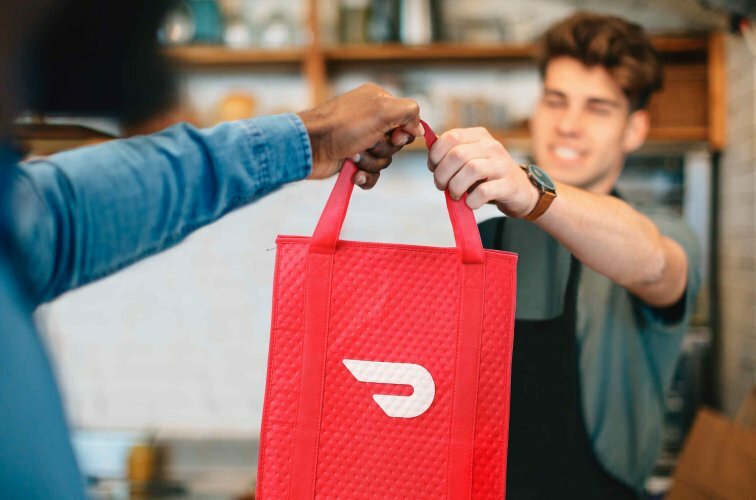
Su Android
- Vai a impostazioni, eApplicazioni sul tuo dispositivo,
- Scorri fino a trovare l'applicazione DoorDash e toccala.
- Verranno visualizzate alcune opzioni. Clicca il svuota la cache opzione pulsante.
- Ora la tua cache di DoorDash è stata cancellata su Android.
Su iPhone
- Navigare verso impostazioni sul tuo dispositivo IOS.
- Scorri fino a Generale opzione, fare clic su di essa per aprire.
- Continua cliccandog sopra Archiviazione iPhone.
- Quando si apre la finestra di archiviazione dell'iPhone, scorri fino a trovare l'app DoorDash.
- Tocca l'app DoorDash per visualizzare alcune opzioni di gestione delle dimensioni.
- Scegli il Elimina opzione.
- Continua reinstallando l'applicazione dall'App Store iOS.
- Vedrai che i file della cache sono stati cancellati, procedi con il login.
Applicazione DoorDash salva i file della cache sul tuo dispositivo e inizi a riscontrare il codice di errore 400 di DoorDash. Questo è il motivo per cui abbiamo dovuto eliminare l'intera cache.
Ora controlla se l'errore persiste e in caso contrario passa alla soluzione successiva.
4. Usa una VPN o cambia il tuo provider di rete

- Vicinol'applicazione DoorDash e riavvia il telefono, come menzionato è la soluzione 1.
- Temporaneamente interruttore la tua rete o collega il tuo dispositivo a un VPN.
- Apri DoorDash e verifica se funziona correttamente senza alcun codice di errore DoorDash 400.
Se i vari metodi discussi in questo articolo vengono seguiti attentamente, dovresti essere in grado di risolvere il codice di errore 400 di DoorDash in pochissimo tempo.
Come puoi vedere, questo messaggio di errore non è difficile da risolvere e non ha nulla a che fare con l'hardware del tuo dispositivo.
Sentiti libero di condividere i tuoi pensieri con noi utilizzando la sezione commenti qui sotto.
 Hai ancora problemi?Risolvili con questo strumento:
Hai ancora problemi?Risolvili con questo strumento:
- Scarica questo strumento di riparazione del PC valutato Ottimo su TrustPilot.com (il download inizia da questa pagina).
- Clic Inizia scansione per trovare problemi di Windows che potrebbero causare problemi al PC.
- Clic Ripara tutto per risolvere i problemi con le tecnologie brevettate (Sconto esclusivo per i nostri lettori).
Restoro è stato scaricato da 0 lettori questo mese.
Domande frequenti
Per risolvere questo problema, segui semplicemente i passaggi descritti nel nostro approfondimento Errore ripristinabile nella guida di DoorDash.
Segui i nostri dettagli Guida agli errori di accesso di DoorDash per risolvere facilmente questo problema.
Il motivo più comune per non effettuare il check-out su DoorDash è un problema con la connessione Internet o l'applicazione. Esplora la nostra guida su questo argomento per maggiori informazioni.
![Errore ripristinabile su DoorDash [Risolto]](/f/0d14e0ecfd6837c46bce455dfbf49096.jpg?width=300&height=460)

![Correzione: errore di checkout di DoorDash [pagamento/carrello non disponibile]](/f/6e6f0bb64b464fd4277c1b9636814c5d.jpg?width=300&height=460)